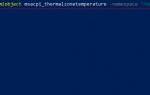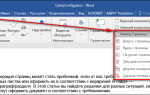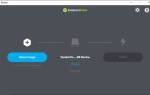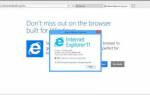Как и вся компьютерная техника, ноутбуки требовательны к уходу и хорошему охлаждению. В особенности это касается аппаратов с пластиковым корпусом и пассивной системой охлаждения графического и центрального процессоров.
Если не следить за температурным режимом своего устройства, рано или поздно это приведет к критическим последствиям, таким как поломка или полный выход из строя. Кроме того, компьютерные клавиатуры всех видов часто подвергаются испытаниям со стороны всевозможных напитков, таких как кофе, чай, соки или пиво.
А также в них накапливается пыль, попадают крошки и волосы. Все это не только мешает вентиляции и нарушает теплообмен, но и приводит к поломке и «залипанию» клавиш.
Зачем снимать
Каждый, кто хоть раз пытался почистить клавиатуру ноутбука самостоятельно, прекрасно понимает, что сделать это не так просто, как с персональным компьютером. Из-за небольших размеров устройства и экономии места, а также из-за разных видов крепления могут возникнуть проблемы.
Снять клавиатуру в ноутбуке, разобрать устройство полностью и отключить шлейф от экрана может понадобиться в случаях, когда необходимо выполнить одну из операций:
- решение проблем с повышенной температурой, включающих:
- разборку ноутбука для продувки охлаждающего радиатора;
- очистку вентилятора от пыли, волос и мусора;
- замену термопасты, которая способствует лучшему теплообмену процессора и радиатора;
- проверку наличия масла для смазки подшипников вентиляторов;
- ремонт или замена поврежденного элемента конфигурации системы;
- решение проблем с клавиатурой, таких как:
- очистка клавиатуры от разлитых жидкостей, пыли мусора и волос;
- проверка, замена или ремонт поврежденной платы или кнопки.
Что предстоит сделать?
Сперва нужно приготовить небольшой набор инструментов: канцелярский нож, пилку для ногтей или что-то на нее похожее.
Важно! Для комфортного процесса клавиатура должна быть демонтирована из корпуса лэптопа.
Прежде чем браться за дело, поговорим о некоторых особенностях строения клавиш. Кнопки имеют крепления, на которых они и фиксируются, а само крепление состоит из двух частей. Эти части соединены маленькими “усами”, что выходят из тыльной стороны крепления и вставляются в паз. Такое соединение позволяет кнопкам свободно двигаться, иначе нажатия были бы проблематичны.
Оптимальным решением будет сперва снять вертикальные крепления, но перед этим надо определиться с местонахождением той стороны кнопки, на которой эти крепления расположены. Для этого:
- Просто слегка отгибаем клавишу с одной стороны и пробуем заглянуть под нее.
- Если рассмотреть не особо-то и выходит, то просто приступаем к отгибанию клавиши с каждой из ее сторон, пока она не расшатается и не отстегнется.
Зачастую пазы расположены в верхней части кнопки, поэтому мы будем рассматривать именно этот вариант:
- Возьмите канцелярский нож и введите его под кнопку (с правой стороны).
- Далее совершаем вращательные движения по ходу часовой стрелки.
- Данные действия должны вам помочь отстегнуть клавишу, остается просто потянуть компонент немного в сторону, и она кажется снятой.
Важно! Не переусердствуйте с усилиями, иначе — рискуете вывести крепящий элемент из строя.
Виды креплений клавиатуры
Существует два вида фиксации клавиатуры в аппарате:
- современные клавиатуры нетбуков и ноутбуков крепятся на специальной панели при помощи пластиковых защелок. В зависимости от модели и изготовителя устройства креплений может быть от 4 до 8. Для того чтобы их увидеть, нужно очень внимательно присмотреться, поскольку они хорошо спрятаны для того, чтобы не нарушать дизайн и внешний вид аппарата, и не мешать пользователю. Крепления, как правило, обозначены небольшими выемками. И такой вид закрепления клавиатуры в устройстве наиболее распространен и сложен;
- менее известны, зато более легко снимаются, клавиатуры, закрепленные шурупами. Это касается, в основном, старых и редких моделей ноутбуков.
Как правило, для фиксации используются 1-2 шурупа. После их откручивания достаточно просто поддеть клавиатурную панель острым предметом.
Порядок снятия
При попадании жидкости на клавиатуру рекомендуется сразу отключить питание устройства, чтобы не допустить протечки к материнской плате и другим токоведущим частям.
Обесточив ноутбук, не забывайте, что основой его бесперебойного питания, является батарея, поэтому её необходимо достать. Только потом можно приступать к изучению вида крепления и другим операциям.
Снять клавиатуру в ноутбуке своими руками получится. Главное при этом – соблюдать максимальную осторожность. Крепления очень хрупкие и легко ломаются. Для того чтобы начать, вам понадобится пара небольших и тоненьких торцевых отверток.
Если у вас распространенный тип крепления, нужно выполнить следующие действия:
- 1. начинать необходимо с защелки, расположенной в верхнем углу. Нужно не прилагая особого усилия надавить на нее отверткой;
- 2. вторым инструментом нужно осторожно поддеть угол клавиатуры;
- после этого, можно переходить к следующему креплению и так далее.
Открывая первые защелки, придерживайте их второй отверткой или другим тонким предметом. Не стоит пользоваться пальцами и спешить, поскольку пластик устройства не очень толстый и легко может треснуть.
Отключаем шлейф
Отсоединив клавиатуру, не стоит забывать о том, что она подключена. Дергать её или тянуть нельзя. Она соединяется с материнской платой при помощи шлейфа, повредить который очень легко. Поэтому делать это нужно осторожно и правильно.
Шлейф находится прямо под клавиатурой и крепится к ней при помощи специального замка. Данные фиксаторы могут быть разных типов и требовать для отсоединения таких действий, как зажатие ушек, подъем крепления или поднятие пружинной защелки.
Если вашей целью была замена клавиатуры как устройства, то работа завершена.
Как отсоединить шлейф?
Соединение клавиатуры ноутбука с внутренними устройствами выполняется с помощью шлейфа. После освобождения клавиатуры от креплений, шлейф легко можно заметить под ее пластиной. Работа со шлейфом требует максимальной аккуратности и внимания из-за его хрупкости. Крепление шлейфа к клавиатуре выполняется с помощью специального замка. Несмотря на то, что конструкция таких замков различна, процесс их открытия не вызывает особых сложностей – для этого всего лишь нужно открыть застежки крепления или приподнять его ушки.
Отсоединение клавиатуры от соединительного шлейфа – это заключительный шаг по ее снятию. Очевидно, что снятие и замена клавиатуры ноутбука не составляет какой-либо сложности. Основные трудности возникнут на этапе необходимого ремонта или, к примеру, замены клавиш.
После того как выполнен ремонт или заменена клавиатура, следует проверить, все ли клавиши работают корректно. Если же устранить неисправность не удалось или клавиатура не работает должным образом, лучшим решением будет отнести ноутбук в специализированный сервисный центр, чтобы избежать усугубления поломки.
Продолжить
Если нужна очистка
Если ноутбук долгое время находится в открытом состоянии, он может запылятся. В процессе работы в клавиатуру попадает множество волос, бытового мусора и крошек от еды. Если нужна очистка от такого мусора, то это легко сделать своими руками, осторожно пропылесосив устройство.
При этом главное учесть, что лучше всего воспользоваться специализированным пылесосом с профессиональными насадками и кисточками, если приходится пользоваться обычным, то нельзя использовать высокую мощность.
Ноутбук не подключается к wifi, пишет ограниченный доступ. Что делать, читайте далее.
Клавиатура – основное устройство для ввода данных. Большинство пользователей любят пить чай или кофе, сидя за компьютером или ноутбуком, не отрываясь от работы или развлечения. В результате, она страдает от повреждения всевозможными жидкостями.
В таком случае без разборки устройства не обойтись. Необходимо просушить и тщательно промыть клавиатуру, иначе со временем это приведет к «залипанию» клавиш или полной неработоспособности устройства.
Видео: снять клавиатуру с ноутбука
Отключение шлейфа
Далее не забываем, что под клавиатурой находится шлейф, по этому когда все защелки будут оттянуты — не стоит сразу ее вытягивать. Этим вы сможете порвать или нарушить контакты шлейфа.
Вот в принципе и все. Теперь можно смело чистить клавиатуру, а так же разбирать ноутбук. Хотел бы еще добавить, что на некоторых моделях ноутбуков — перед снятием клавиатуры вам нужно будет открутить 2 болтика, они находятся на нижней крышке ноутбука. Будьте внимательны!
Минутку внимания, друзья! Предлагаю вашему вниманию парочку полезных статей на тему как записать винду на флешку или как почистить диск с от ненужных файлов, а так же как настроить роутера билайн своими руками. Ну и на последок не пропустите узнать о том как зарегистрироваться на ютубе или как отформатировать флешку, а так же как перекинуть деньги с мтс на мтс.
Крепления
Мы разобрались с тем, как снять клавиши с клавиатуры, но как снять сами крепления? Мы продолжаем рассматривать тот вариант, в котором крепления расположены в верхней части клавиши.
Сделать вам предстоит следующее:
- Берем тот же самый нож и вставляем его между двумя составными частями крепящего элемента. Расположить лезвие лучше чуть ниже или выше “уса”.
- Отгибаем внутреннюю часть компонента внутрь и слегка вниз, для того чтобы “ус” вышел из паза и оказался ниже той части крепления, которая является внешней.
- Крепления отсоединены, а значит — их можно вытаскивать.
Если с тем, как снять клавиши с клавиатуры ноутбука все понятно, то как их возвращать на место?
Чистка клавиатуры ноутбука
- USB-пылесос — компактное устройство для чистки клавиатуры. Его недостаток — в малой мощности, из-за чего глубоко застрявшее загрязнение оттуда не удалить;
USB-пылесос для чистки клавиатуры
- сжатым воздухом из баллончика. Воздух находится в баллоне под большим давлением, из-за чего выходящая струя получается достаточно мощной, чтобы можно было не только продуть клавиатуру от крупных загрязнений, вроде крошек, но и очистить контакты от пыли;
С помощью баллончика со сжатым воздухом можно хорошо почистить клавиатуру
- стикеры — подходят для обработки малой поверхности. Чистить ими всю клавиатуру нецелесообразно из-за большого количества листков.
С помощью стикеров возможно обработать незначительные загрязнения на клавиатуре с малой поверхности
Для поверхностной чистки достаточно будет использовать салфетку или щетку.
Возвращаем крепления в клавиатуру
Если вы следовали тому методу, который был описан выше, то сборка происходит в обратном порядке. Может, конечно, случиться так, что части креплений перепутались между собой, то лучше всего собирать “конструктор” в руках, а только после этого (не без помощи старого доброго канцелярского ножа) монтировать готовые “качельки” в крепления из металла, что расположены на поверхности клавиатуры.
Если обе части полностью входят друг в друга в замкнутом состоянии, то вы на правильном пути.
Ремонт клавиатуры в домашних условиях
Для проведения восстановительных работ понадобятся следующие инструменты:
- Иголка от шприца для инсулина.
- Паяльник, желательно тонкий.
- Простые кусачки.
- Малогабаритные тиски.
- Нож для проведения монтажа.
Также можно обойтись более скромным набором принадлежностей:
- Ворс из брашиновой расчески.
- Иголка для шитья.
- Зажигалка.
- Плоскогубцы или прочный пинцет.
- Технический суперклей.
Приступаем к ремонту:
- Возьмите крепящий элемент со сломанной ножкой из металла и установите его на рабочее место.
- В одну руку берем иглу, а в другую — тонкий паяльник.
- Иголку необходимо приложить к месту повреждения. Желательно, чтобы она зашла где-то на 2 миллиметра на ту часть детали, которая не была повреждена.
- Разогреваем иглу при помощи паяльника и осторожно вплавляем ее в пластиковую поверхность.
- Кусачками избавляемся от лишнего пластика. Самое главное — это не переборщить.
Альтернативный способ
Если у вас не имеется инструментов, которые используются в предыдущем методе, то можете спокойно пользоваться альтернативной инструкцией по проведению ремонта:
- Берем иглу и нагреваем ее зажигалкой.
- Далее необходимо проделать паз, в который беспрепятственно будет вставляться ворсинка от расчески (можно использовать что-нибудь подобное).
- Продеваем ворсинку и фиксируем ее небольшим количеством суперклея.
- Ждем от сорока минут до часа и проверяем деталь на работоспособность.
Ремонт окончен!